Питання
Проблема: як виправити помилку BSOD Ntoskrnl.exe?
У мене виникли проблеми з файлом Ntoskrnl.exe. Я вважаю, що він пошкоджений, і саме тому на моєму комп’ютері відображається BSOD. Я отримую ці сповіщення щодня, і тригери здаються випадковими. Як вирішити цю проблему та повернутися до нормального використання ПК?
Вирішена відповідь
Ntoskrnl.exe — це абревіатура, що позначає ядро операційної системи Windows NT, яке є однією з основних частин операційної системи. Виконуваний файл відповідає за різноманітні системні функції, включаючи віртуалізацію обладнання, надання ядра
[1] простір та виконавчі рівні для Windows NT, керуючи системними процесами та пам'яттю.Ntoskrnl.exe може знаходитися в установці Windows, починаючи зі старих версій Windows 7, 8 та останньої Windows 10. Він складається з наступних частин:
- Довідковий монітор безпеки виконавців, безпеки та ядра
- Менеджер пам'яті
- Планувальник.
Ntoskrnl.exe є важливою частиною системи, тому, коли виникають помилки, комп'ютер дає збій і відображає BSOD (синій екран смерті).[2] Помилка Ntoskrnl.exe може бути одноразовою, але користувачі, як правило, повідомляють про повторюваність цієї несправності системи.
У деяких випадках користувачі можуть побачити коди перевірки помилок, які пов’язані з цим виконуваним файлом – це:
- Управління пам'яттю
- Порушення сторожового таймера DPC
- KMODE_EXCEPTION_NOT_HANDLED
- DRIVER_IRQL_NOT_LESS_OR_EQUAL
- 3f5780 та інші.
Отже, що саме викликає помилку Ntoskrnl.exe? На жаль, універсальної відповіді на це питання немає. Проблема може бути пов’язана з апаратним забезпеченням або покладатися виключно на недоліки встановлених драйверів або програмного забезпечення. У першому випадку проблема може бути пов’язана з пам’яттю (інакше відомою як RAM).[3]

Здібності вашого комп’ютера до зберігання й обробки інформації можуть бути не в змозі виконувати бажані дії, і, отже, комп’ютер може зависнути, що призведе до BSOD Ntoskrnl.exe. У такому випадку заміна оперативної пам’яті може допомогти вирішити цю проблему. Ви можете зробити це самостійно, але ми рекомендуємо довірити це завдання досвідченим користувачам комп’ютера.
Крім того, як ми згадували, помилка Ntoskrnl.exe може бути пов'язана з програмним забезпеченням. Зокрема, варто звернути увагу на стан драйверів вашого комп’ютера. Пам’ятайте, що драйвери потребують регулярного оновлення, а застарілі, пошкоджені або несумісні драйвери можуть викликати помилки BSOD Ntoskrnl.exe.
Тим не менш, проблема може полягати в пошкоджених системних файлах. У такому випадку можна скористатися інструментом діагностики та ремонту ReimageПральна машина Mac X9. Якщо ви хочете вручну перевірити наявність пошкодженої пам’яті та системних файлів, просто дотримуйтесь інструкцій нижче. Посібник має допомогти вам легко виправити BSOD Ntoskrnl.exe раз і назавжди.
Виправити 1. Оновити всі драйвери
Щоб відремонтувати пошкоджену систему, необхідно придбати ліцензійну версію Reimage Reimage.
BSOD можна виправити, оновивши драйвери комп’ютера та зробивши їх повністю сумісними з системою. Таким чином, помилки Ntoskrnl.exe повинні припинитися просто тому, що їх тригери будуть усунені. Щоб оновити драйвери:
- Клацніть правою кнопкою миші кнопку Пуск і виберіть Диспетчер пристроїв
- У новому вікні знайдіть і клацніть правою кнопкою миші назву свого пристрою
- Виберіть Оновити програмне забезпечення драйверів
- У новому вікні виберіть Автоматичний пошук оновленого програмного забезпечення драйверів
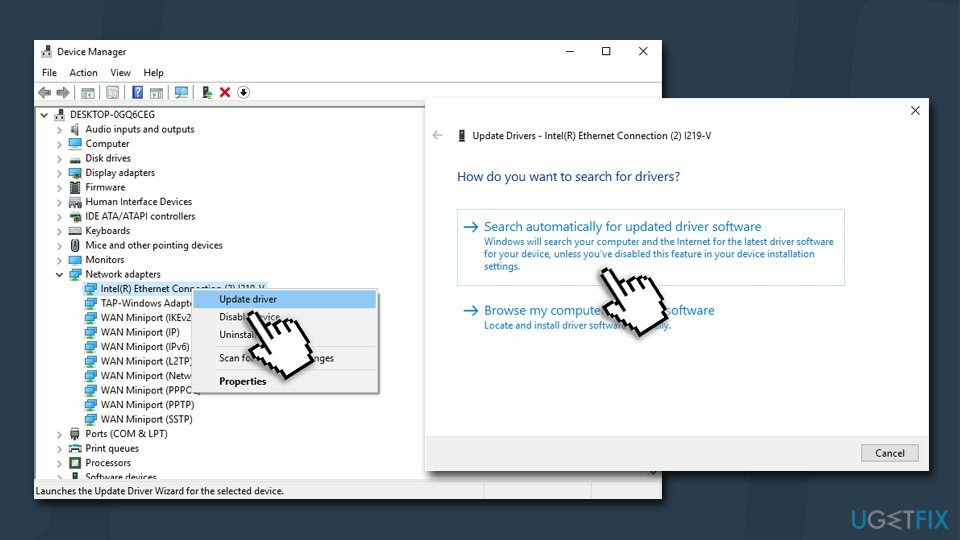
- Дочекайтеся встановлення нових драйверів, а потім перезавантажити ваша система
- Подивіться, чи вдалося оновлення драйверів виправити BSOD Ntoskrnl.exe
Якщо система не може знайти оновлення драйверів, ви можете завантажити та встановити їх вручну. Просто переконайтеся, що ви вибрали офіційні та надійні джерела для цієї мети. Важливо зауважити, що оновлення драйверів може бути недостатнім, а деякі з них може знадобитися перевстановити. У такому випадку перейдіть на офіційний веб-сайт виробника обладнання та завантажте необхідне програмне забезпечення. Переконайтеся, що він сумісний з вашою ОС!
Якщо ви заблукали і не впевнені, яка модель або марка вашого обладнання, ви можете покластися на автоматичне рішення – Виправлення драйверів. Він може створювати резервні копії ваших драйверів, вирішувати конфлікти програмного забезпечення та гарантувати, що у вашій системі встановлено найновіші драйвери.
Виправити 2. Запустіть інструмент діагностики пам’яті Windows
Щоб відремонтувати пошкоджену систему, необхідно придбати ліцензійну версію Reimage Reimage.
Помилка BSOD Ntoskrnl.exe може бути викликана несправністю пам'яті. Тому спробуйте запустити вбудований інструмент діагностики пам’яті:
- Перш ніж продовжити, переконайтеся, що вся ваша незавершена робота збережена
- Введіть Діагностика пам'яті Windows у вікно пошуку та натисніть Введіть
- Виберіть Перезапустіть зараз і перевірте наявність проблем (рекомендовано) варіант
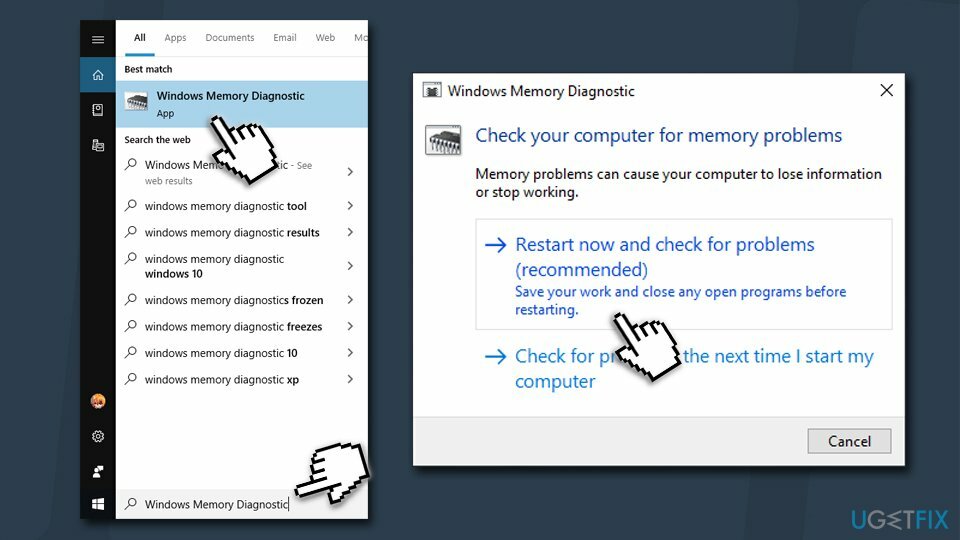
- Сканування може зайняти близько години для 8 ГБ ОЗУ, тому наберіться терпіння
- Після його завершення результати будуть показані, щойно ви знову увійдете на свій ПК
Виправити 3. Запустіть перевірку системних файлів
Щоб відремонтувати пошкоджену систему, необхідно придбати ліцензійну версію Reimage Reimage.
Якщо несправність пов’язана з пошкодженням системного файлу, SFC зможе її виправити. Щоб запустити сканування, вам потрібно буде відкрити командний рядок від імені адміністратора:
- Введіть cmd у вікно пошуку
- Клацніть правою кнопкою миші на Командний рядок результат пошуку та виберіть Запустити від імені адміністратора
- Вдарити Введіть після введення наступної команди у щойно відкритому вікні:
sfc /scannow
- Зачекайте, поки сканування завершиться – Windows повинна повідомити, чи щось було відремонтовано під час цього
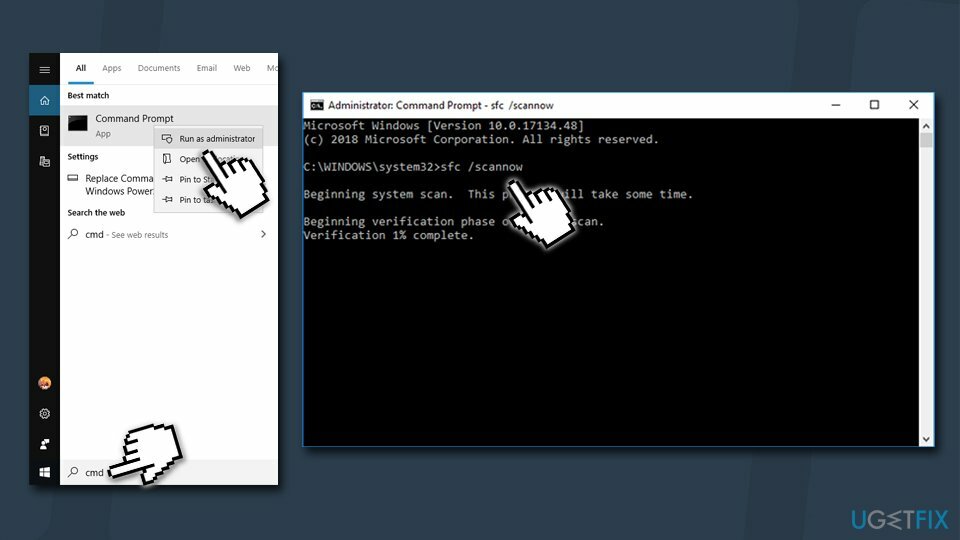
Виправити 4. Припиніть розгін ваших пристроїв
Щоб відремонтувати пошкоджену систему, необхідно придбати ліцензійну версію Reimage Reimage.
Хоча розгін є чудовим способом максимально розширити можливості вашого обладнання, ця дія може мають багато негативних впливів на комп’ютер – перегрів, підвищений знос обладнання та системи аварії.[4] Тому, якщо ви регулярно відчуваєте помилку Ntoskrnl.exe, ми рекомендуємо вам припинити розгін пристроїв.
Варіанти розгону різні для кожного пристрою, тому вам доведеться знайти інструкції щодо припинення розгону вашого обладнання в Інтернеті. 
Виправити 5. Перевірте ваше обладнання
Щоб відремонтувати пошкоджену систему, необхідно придбати ліцензійну версію Reimage Reimage.
BSOD Ntoskrnl.exe може означати, що ваше обладнання виходить з ладу - зокрема, RAM або SSD (твердотільний накопичувач). Щоб перевірити це, вам потрібно замінити жорсткі палички на ті, які працюють, і перевірити, чи проблема не зникне. Якщо на вашому SSD встановлено операційну систему Windows, вам доведеться перевстановити ОС. 
Виправити 6. Вимкніть XMP в BIOS
Щоб відремонтувати пошкоджену систему, необхідно придбати ліцензійну версію Reimage Reimage.
Деякі користувачі сказали, що відключення XMP (інакше відомого як Extreme Memory Profile) у BIOS допомогло їм вирішити проблему, пов’язану з помилкою ntoskrnl.exe + 3f5780. Ось як це зробити:
- Перш за все, потрібно увійти в BIOS. Цей процес може відрізнятися залежно від вашої материнської плати. Зазвичай вам доводиться спамувати певні кнопки на клавіатурі (наприклад, Del, F2, F8, F12, Esc) під час процесу завантаження Windows
- Знову ж таки, залежно від типу та моделі вашої материнської плати, розташування параметра XMP може відрізнятися – воно може бути нижче Розгін, розширений або інші розділи – просто подивіться на налаштування.
- Знайшовши функцію XMP, вимкнути це і перезавантажити ваш ПК.
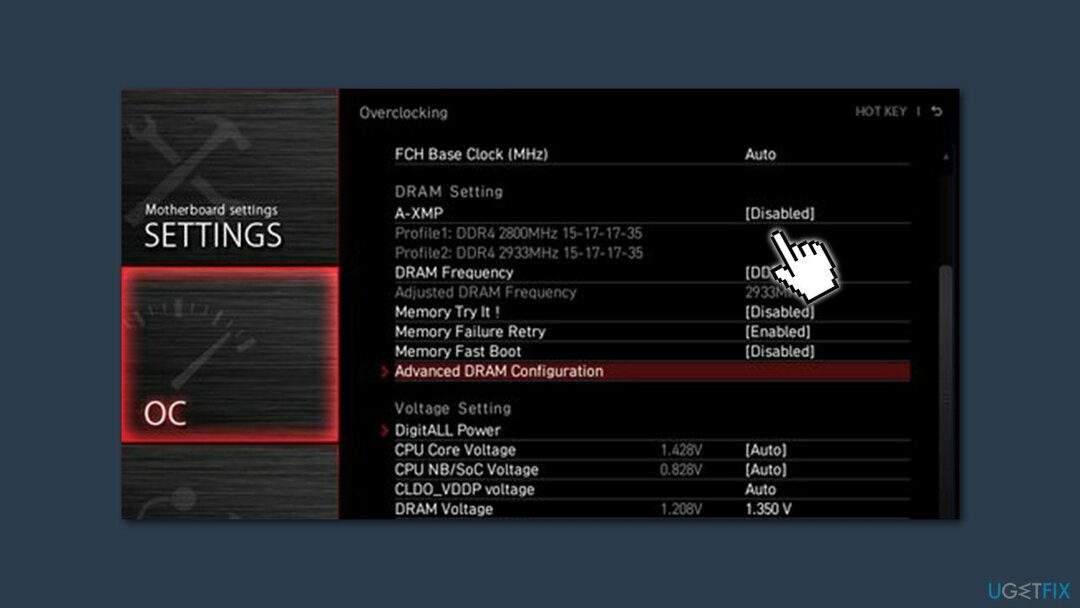
Виправити 7. Поверніть останнє оновлення Windows
Щоб відремонтувати пошкоджену систему, необхідно придбати ліцензійну версію Reimage Reimage.
Користувачі стверджували, що помилка ntoskrnl.exe + 3f5780 почала з’являтися після застосування останніх оновлень Windows. Тому ви можете спробувати видалити їх і перевірити, чи це вирішить проблему для вас:
- Введіть Панель управління в пошуковій системі Windows і натисніть Введіть
- Натисніть Видаліть програму під Програми
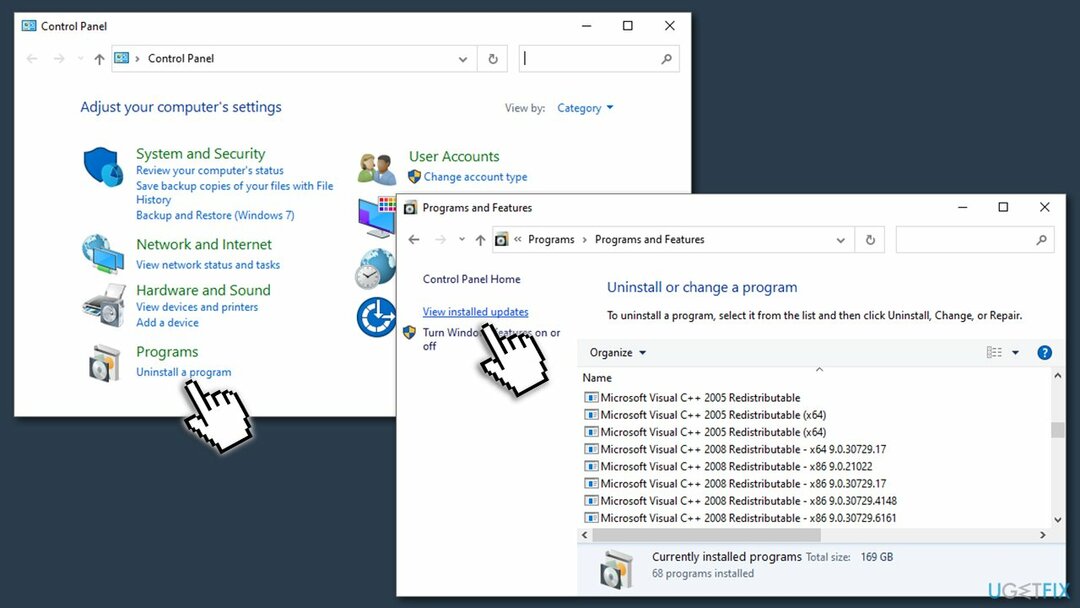
- Виберіть Переглянути встановлені оновлення (ви повинні побачити його зліва від вікна панелі керування)
- Відсортуйте список за датою
- Під Microsoft Windows категорію, видаліть останні оновлення, які почали спричиняти проблему.
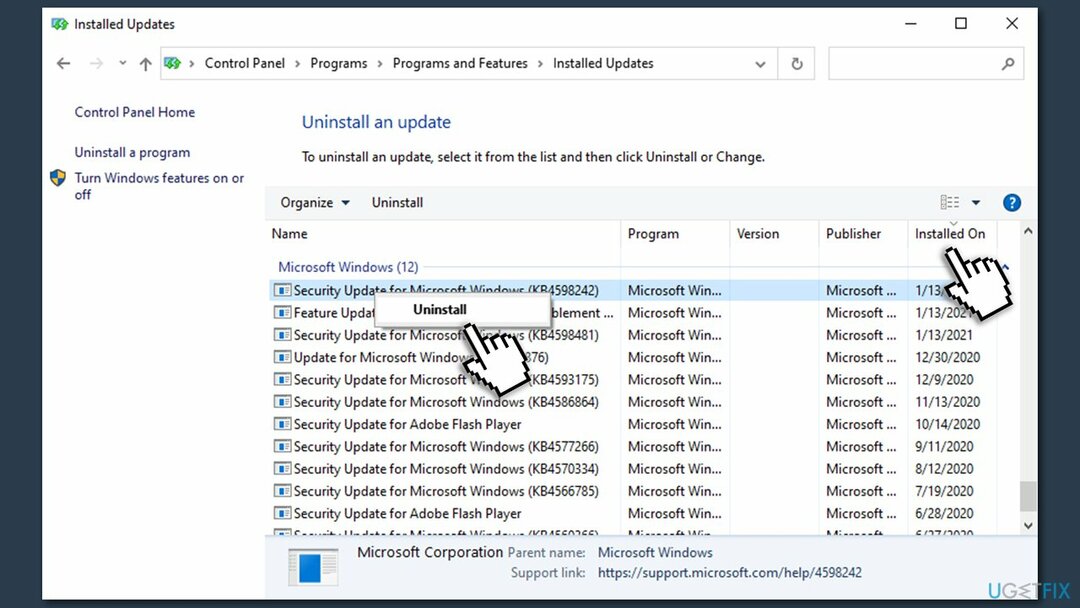
Виправляйте свої помилки автоматично
Команда ugetfix.com намагається зробити все можливе, щоб допомогти користувачам знайти найкращі рішення для усунення їхніх помилок. Якщо ви не хочете боротися з методами ручного ремонту, скористайтеся автоматичним програмним забезпеченням. Усі рекомендовані продукти перевірені та схвалені нашими професіоналами. Нижче наведено інструменти, які можна використовувати, щоб виправити помилку:
Пропозиція
зробіть це зараз!
Завантажити виправленняЩастя
Гарантія
зробіть це зараз!
Завантажити виправленняЩастя
Гарантія
Якщо вам не вдалося виправити помилку за допомогою Reimage, зверніться по допомогу до нашої служби підтримки. Будь ласка, повідомте нам усі деталі, які, на вашу думку, ми повинні знати про вашу проблему.
Цей запатентований процес ремонту використовує базу даних з 25 мільйонів компонентів, які можуть замінити будь-який пошкоджений або відсутній файл на комп’ютері користувача.
Щоб відремонтувати пошкоджену систему, необхідно придбати ліцензійну версію Reimage інструмент для видалення шкідливих програм.

VPN має вирішальне значення, коли справа доходить до конфіденційність користувачів. Онлайн-трекери, такі як файли cookie, можуть використовуватися не лише платформами соціальних мереж та іншими веб-сайтами, а й вашим постачальником послуг Інтернету та урядом. Навіть якщо ви застосовуєте найбезпечніші налаштування через веб-браузер, вас все одно можна відстежувати через програми, підключені до Інтернету. Крім того, браузери, орієнтовані на конфіденційність, як Tor, не є оптимальним вибором через знижену швидкість з’єднання. Найкраще рішення для вашої повної конфіденційності Приватний доступ до Інтернету – бути анонімним і безпечним в Інтернеті.
Програмне забезпечення для відновлення даних є одним із варіантів, які можуть вам допомогти відновити ваші файли. Після того, як ви видалите файл, він не зникне в повітрі – він залишається у вашій системі до тих пір, поки на нього не записуються нові дані. Data Recovery Pro це програмне забезпечення для відновлення, яке шукає робочі копії видалених файлів на вашому жорсткому диску. Використовуючи інструмент, ви можете запобігти втраті цінних документів, шкільних робіт, особистих фотографій та інших важливих файлів.